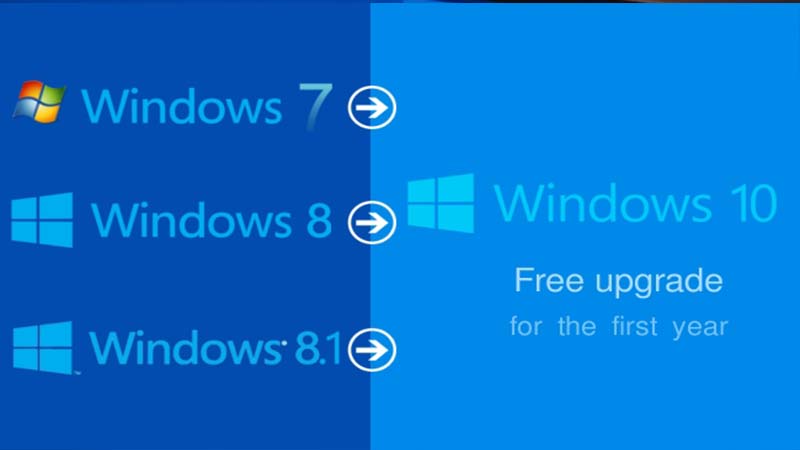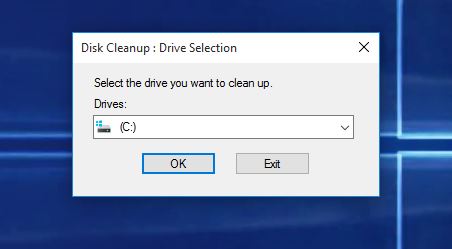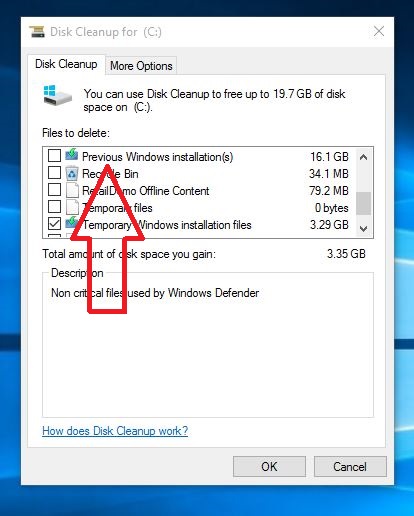همانطور که میدانید با نصب ویندوز ۱۰ بر روی ویندوزهای ۷ و ۸، این سیستم عامل امکان بازگشت به نسخهی قبلی را برای شما محفوظ نگاه میدارد.
اما نکته اینجاست که این محفوظیت به قیمت اشغال چیزی حدود ۱۹ گیگابایت فضا میباشد که به خصوص در سیستمهایی با ظرفیت حافظه پایین این فضا، حجم کمی به حساب نمیآید.
علاوه بر آن، اگر شما با ویندوز خود پکیج بروزرسانی ماه نوامبر مایکروسافت را دریافت کرده باشید، پس از نصب تمامی فایلهای نصب آن که چیزی حدود ۱ گیگابایت میباشد نیز بر روی حافظه شما قرار گرفته است.
اینک شما این امکان را خواهید داشت که با استفاده از ابزار Disk Cleanup ویندوز، این فضای اشغال شده را آزاد نمایید.
نکته: توجه داشته باشید در صورتی که فایل ۱۹ گیگابایتی بازگشت به ویندوز گذشته را پاک کنید، دیگر امکان بازگشت به آن را نخواهید داشت پس قبل از اینکار مطمئن شوید که به ویندوز گذشته خود باز نخواهید گشت.
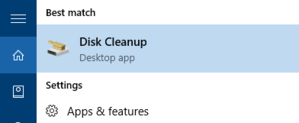 برای شروع کار، ابتدا ابزار Disk Cleanup را اجرا نمایید.جهت اجرا میتوانید بر روی استارت منو کلیک کرده، disk cleanup را تایپ کنید و سپس کلید اینتر را بفشارید.
برای شروع کار، ابتدا ابزار Disk Cleanup را اجرا نمایید.جهت اجرا میتوانید بر روی استارت منو کلیک کرده، disk cleanup را تایپ کنید و سپس کلید اینتر را بفشارید.
پس از اجرا شدن این ابزار، با باز شدن صفحه ای از شما میخواهد تا درایو مورد نظر را انتخاب نمایید.شما میبایست درایوی که ویندوزتان بر روی آن نصب میباشد را انتخاب نمایید.توجه داشته باشید که به طور پیشفرض ویندوز بر روی درایو C نصب میشود.
سپس میبایست از جدول موجود در این صفحه، علامت تیک کنار گزینه Downloaded Program Files را انتخاب نمایید. سپس مطابق عکس به پایین صفحه آمده و بر روی دکمه Clean Up system files بفشارید. پس از گذشت چند دقیقه صفحه ای تازه و البته کمی مشابه با صفحه گذشته ظاهر خواهد شد.
در اینجا میتوانید از لیست موجود، تیک گزینهی Previous Windows installation(s) را بزنید.این همان گزینه ای میباشد که نسخه گذشته ویندوز شما را حذف خواهد کرد.( بسته به حجم ویندوز گذشته شما مقدار آن متفاوت است)
در همان جدول میتوانید با علامت زدن گزینه Temporary Windows Installation files نیز فایل نصب ویندوز حال حاضر که بلااستفاده میباشد را نیز حذف نمایید.(در صورت عدم دانش کافی لطفاً تیک موارد دیگر را نزنید)
حال کافیست بر روی کلید OK در پایین صفحه فشرده تا ابزار اقدام به حذف فایلها نماید.
به همین آسانی حجم اشغال شده ای در حدود ۲۰ گیگابایت در اختیار شما قرار گرفته است.اگر درایوی که ویندوز بر روی آن نصب شده است را مشاهده نمایید، میبینید که حجم ذکر شده به آن اضافه شده است.
امیدواریم که این مطلب مفید واقع بوده باشد